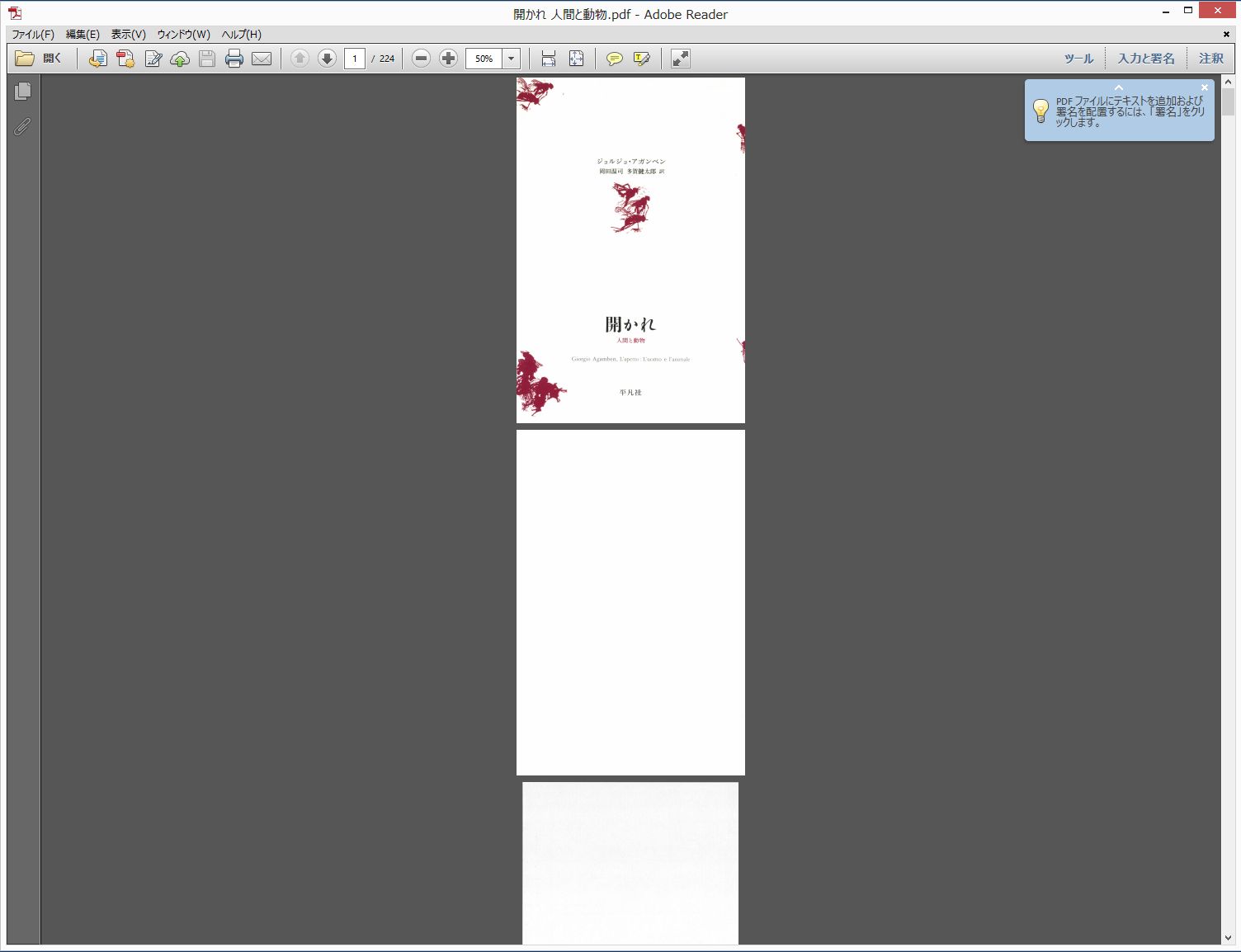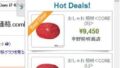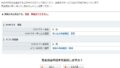PDFファイルを開くときは、無償の「Acrobat Reader」を使っている人が多いはず。「Acrobat Reader」で開いたPDFファイルが、画面に対して大きすぎたり小さすぎたりする場合は、PDFファイルの起動時のサイズを指定しよう。
「Acrobat Reader」の「環境設定」で、PDFファイルの起動時の倍率を指定。標準では「自動」になっているが、ここで「100%」を指定するとデフォルトのサイズで表示される。ディスプレイの大きさに合わせて、読みやすいサイズで開くように設定するといいだろう。
PDFファイルを開いたときのサイズを100%に固定する

「Acrobat Reader」でPDFファイルを開いたときに、中のコンテンツが小さく表示されたり、逆に大サイズで表示されたりして、拡大・縮小ボタンを使ってサイズを調整しなければならないことがある

「Acrobat Reader」の「編集」から「環境設定」をクリックしよう

環境設定が開いたら「分類」から「ページ表示」を選択する

「ズーム」の項目で「Acrobat Reader」の起動時のPDFのサイズを指定できる。「100%」にすると、デフォルトで標準の大きさで起動するようになるぞ